Per creare un nuovo compito, spostarsi nell'area Gestione -> Attività. Ora fate clic sul pulsante in alto a sinistra Aggiungi attività. Si aprirà una finestra in cui inserire tutte le informazioni importanti. Assegnare al compito un nome univoco e un'etichetta (tipo di lavoro) per la valutazione.
Suggerimento rapido: prima di creare attività tramite Modelli contiene già tutti i tag importanti (tipi di lavoro) che possono essere assegnati a un'attività. Ciò significa che le attività possono essere analizzate correttamente in un secondo momento e, ad esempio, è possibile calcolare il tempo totale per la pacciamatura di tutti i vigneti.
Se l'attività deve essere elaborata in un secondo momento, impostare lo stato su Pianificato fissato. Tuttavia, se voi e il vostro team dovete lavorare sull'attività domani, è meglio impostare lo stato direttamente su Attivo. Perché solo le attività attive possono essere successivamente monitorate da voi e dai vostri collaboratori tramite telefono cellulare o tablet.
Specificare anche entro quando l'attività deve essere completata (Data di scadenza) e che ha una visione d'insieme responsabile del lavoro (Responsabile). È anche possibile assegnare altri dipendenti all'attività se più persone sono coinvolte nel lavoro (Assegnato). Solo le persone assegnate all'ordine possono collegarlo, ad esempio, al monitoraggio in tempo reale sul telefono. Nel campo Note è possibile memorizzare tutte le ulteriori informazioni sull'ordine di lavoro.
Nella seconda fase, è possibile assegnare i singoli tratti al compito. Ciò è possibile in tre modi:
- Selezionare i vigneti nel campo di selezione "Vigneti assegnati" o Aree di lavoro che devono essere elaborati.
- Nella mappa sottostante, fare clic sui tratti che si desidera modificare.
- Tenere premuto Shift e trascinare con il mouse un riquadro sulle aree da modificare.
Se per sbaglio è stato selezionato un vigneto che non dovrebbe essere incluso nell'attività, è sufficiente fare clic sul vigneto corrispondente sulla mappa. Questo dovrebbe tornare a essere colorato di grigio (vigneto grigio = non incluso nell'incarico). È inoltre possibile rimuovere il vigneto dall'attività facendo clic sulla croce dietro il nome nel campo di selezione "Vigneti assegnati".